현대 사무 작업에서는 시간과 비용을 정확히 기록하는 것이 중요합니다. 예를 들어 계산 목적이나 프로젝트 평가를 위해 근무 시간을 십진수로 변환하고 싶다면,이 안내서가 바로 당신을 위한 것입니다. 여기에서는 당신에게 Excel 을 사용하여 시간을 십진수로 효과적으로 변환하여 비용을 직접 작업할 수 있도록 단계별로 안내하겠습니다.
주요 포인트
- 시간을 십진수로 변환하는 방법을 소개합니다.
- 이 변환을 통해 시간을 기반으로 한 비용 계산이 용이해집니다.
- Excel 함수 사용법을 익히면 시간 값을 효율적으로 처리할 수 있습니다.
단계별 안내
Excel에서 시간을 십진수로 변환하려면 다음 단계를 따르세요:
먼저 Excel 문서를 여시고 시간을 입력할 셀을 선택합니다. 예를 들어 A1 셀에 31시간 55분을 입력한다고 가정합시다.
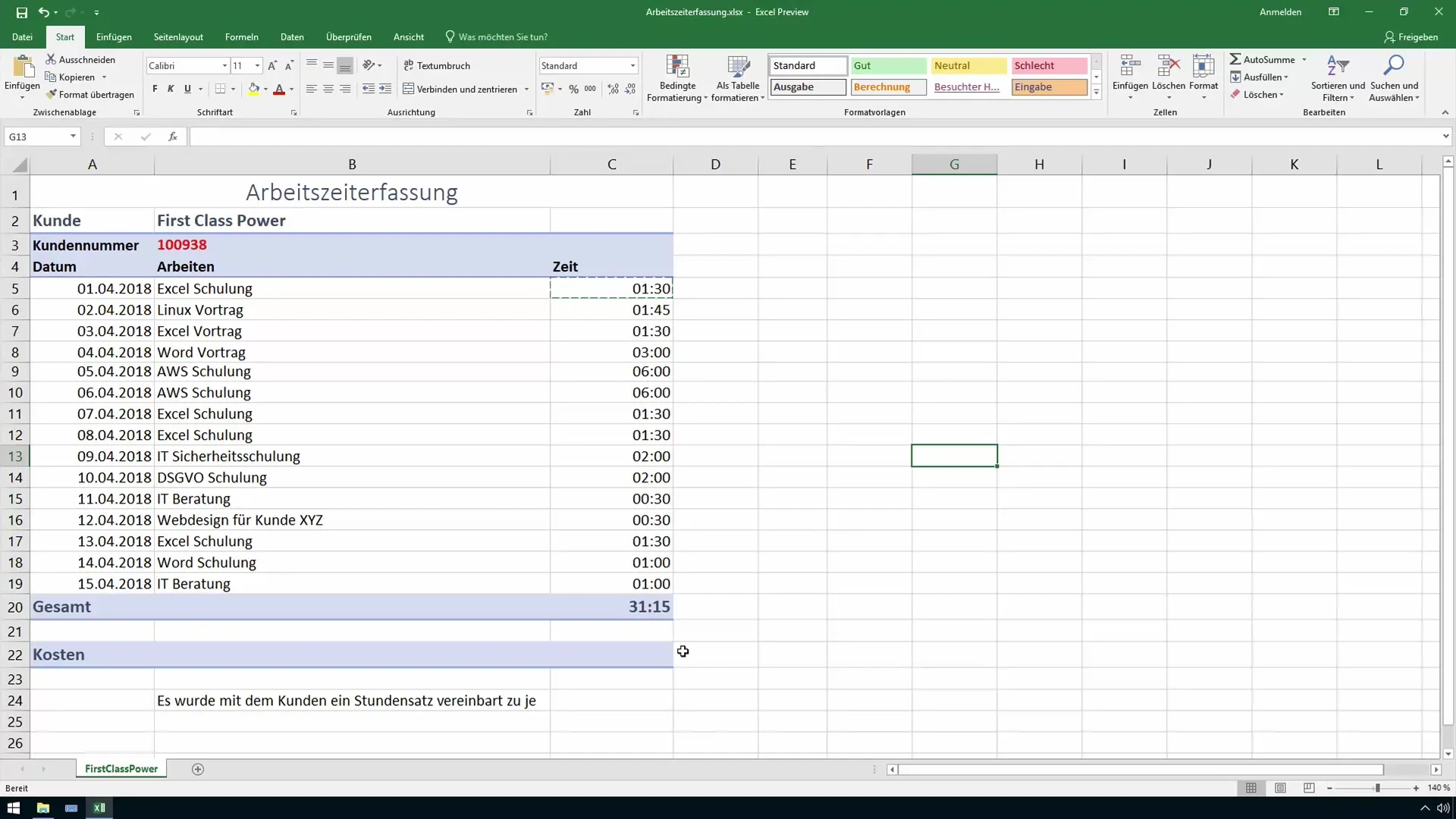
시간을 십진수로 변환하려면 간단한 계산이 필요합니다. 새 셀에 =A1*24 공식을 입력하면 시간이 시간으로 변환됩니다. 이 경우 31시간 55분은 31.55로 표시됩니다.
이 십진수로 바로 작업할 수 있습니다. 시간당 100 유로라고 가정하면, 비용을 계산하기 위해 이 십진수에 시간당 요금을 곱합니다. 새 셀에는 =B1*C1 공식을 사용하여 적합한 비용을 적용합니다. 여기서 B1은 십진수가 있는 셀이고 C1은 시간당 요금이 들어 있는 셀입니다.
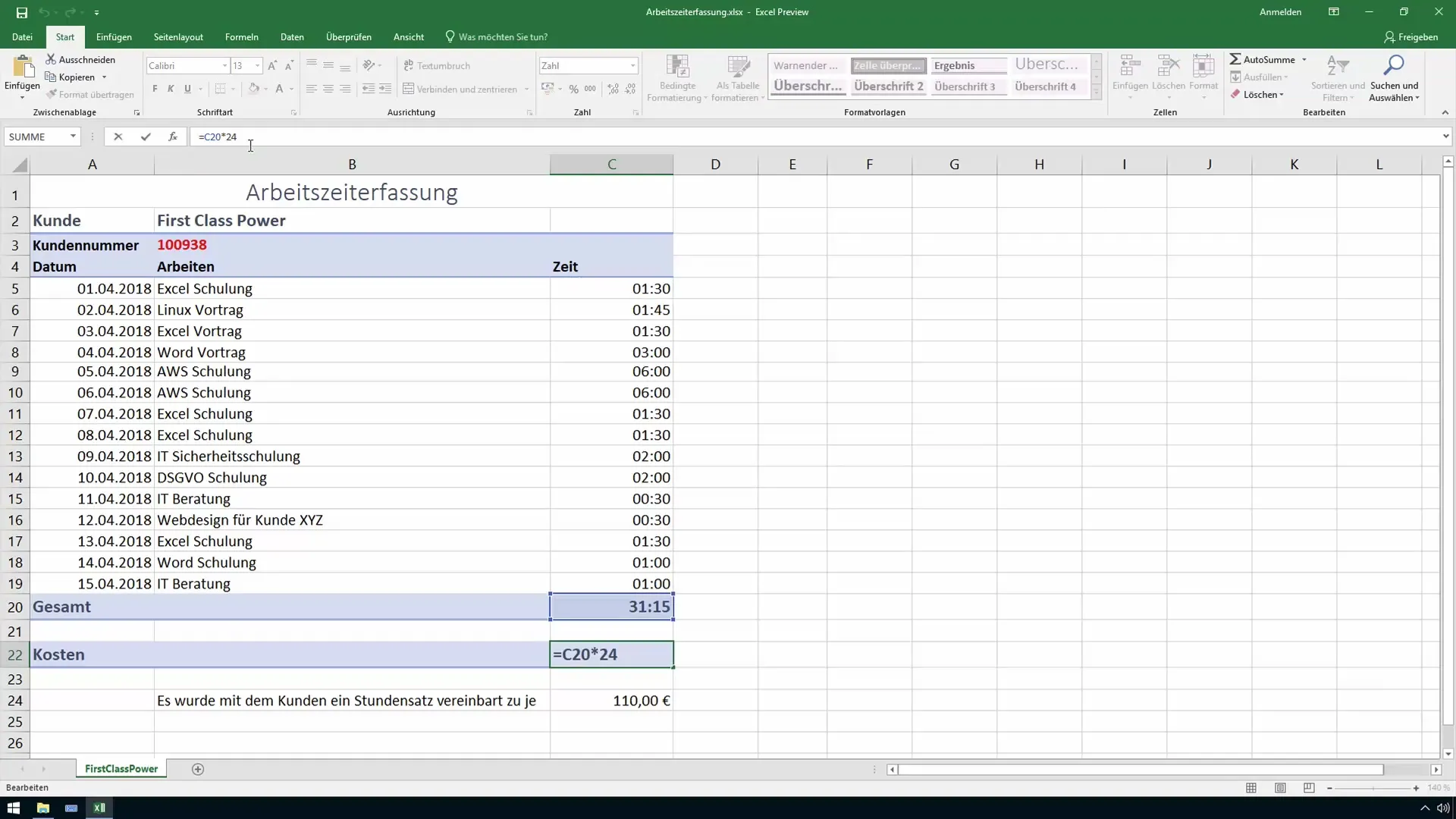
시간당 요금을 110 유로로 변경하면 전체 가격이 자동으로 업데이트됩니다. Excel은 변환을 효율적으로 처리하여 새로운 비용을 보여줍니다. 잠재적인 오류를 피하기 위해 올바른 참조를 사용해야 합니다.
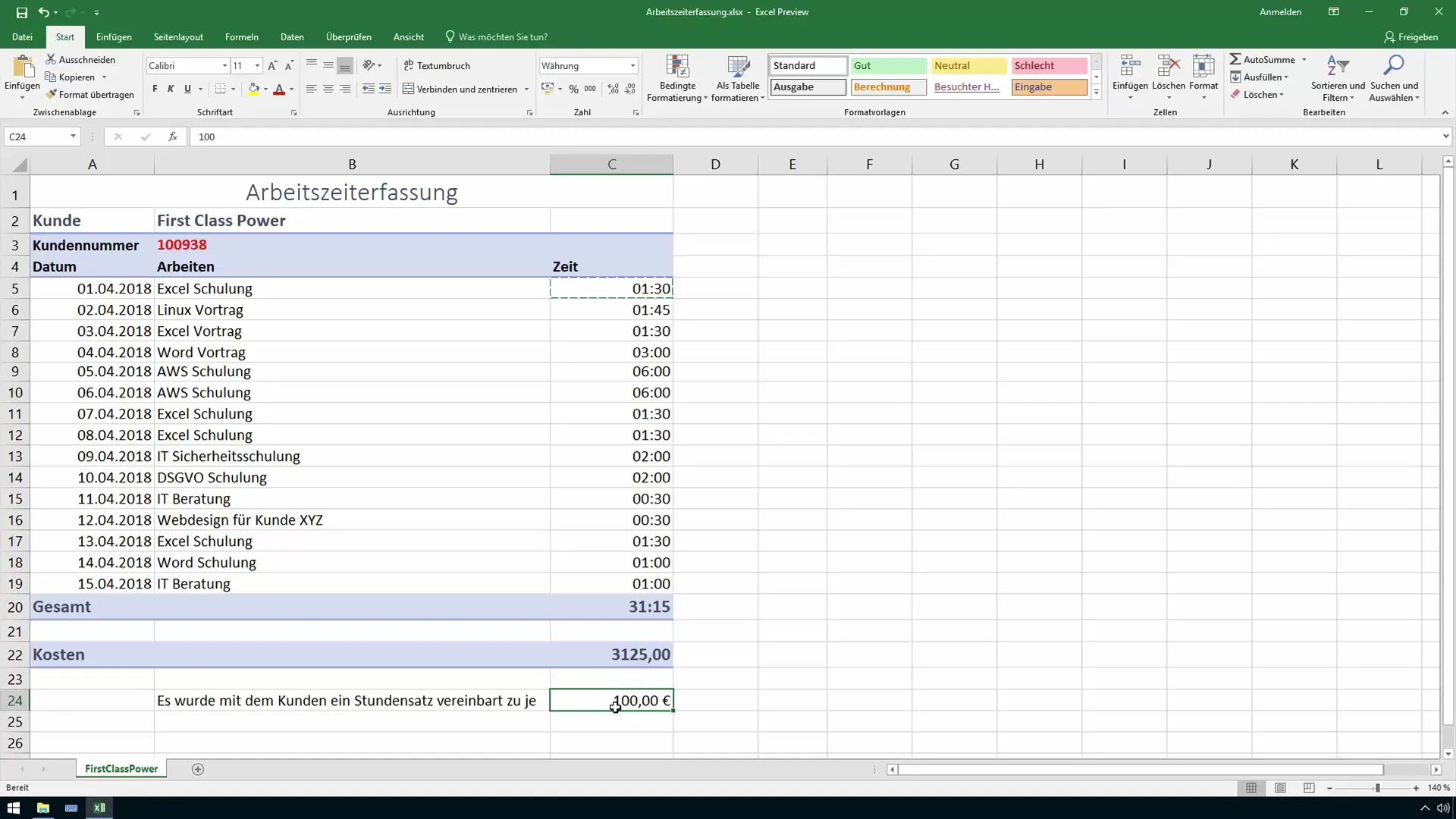
한 시간의 분수를 기록하는 것도 중요합니다. 불과 0.25가 15분을 나타내고 0.5는 30분을 나타냅니다. 예를 들어 1.15 시간을 입력하면 Excel이 자동으로 해당하는 십진수로 시간을 표시합니다.
이 변환은 =A1*24 함수를 통해 이루어지며 모든 입력한 시간에 적용할 수 있습니다. 이 공식을 통해 시간이나 분이 얼마든지 정확하게 변환됩니다.
사용의 유연성도 장점입니다. 서로 다른 고객과 작업하는 경우 시간당 요금이 다를 수 있는데 이를 Excel에 입력하고 계산에 자동으로 반영됩니다. 따라서 숫자를 언제든지 확인하고 수정할 수 있습니다.
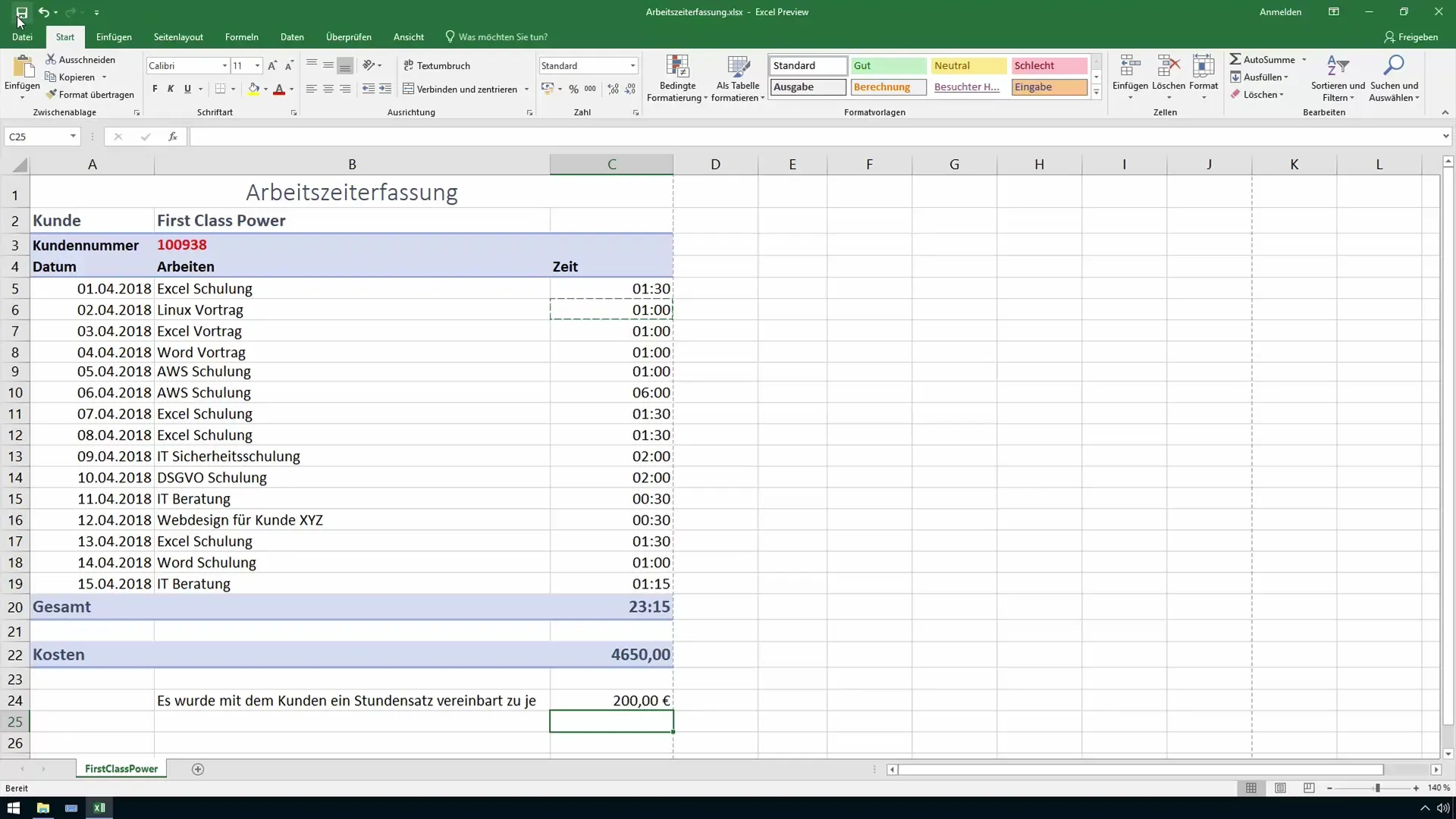
이 레슨의 마지막은 생성된 비용을 고객 보고서로 정리하고 원하는대로 영수증을 서식화할 수 있는 기회를 제공합니다.
요약
계산 목적이든 내부 시간 관리를 위해서든 Excel에서 시간을 십진수로 변환하는 것은 중요합니다. 위에서 설명한 단계는 간단한 계산을 Excel 함수와 결합하여 시간과 비용을 효과적으로 기록하는 데 도움이 됩니다. 이를 통해 사무 조직을 크게 개선할 수 있습니다.
자주 묻는 질문
시간을 십진수로 어떻게 변환할 수 있나요?시간을 십진수로 변환하려면 시간에 24를 곱하면 됩니다.
다른 시간당 요금이 있을 때는 어떻게 하나요?서로 다른 시간당 요금을 별도의 셀에 입력하고 계산에 포함시킬 수 있습니다.
시간 분수 처리 방법은 어떻게 되나요?15분은 0.25로, 30분은 0.5로 입력합니다.
수식을 조정할 수 있나요?네, 다양한 계산이나 시간 형식을 고려하여 수식을 조정할 수 있습니다.


